
Guía completa sobre cómo transferir fotos a un nuevo iPhone sin iCloud

¿Decidiste actualizar tu iPhone? Este es siempre un esfuerzo increíble, ya que puede experimentar las últimas funciones, diseños elegantes y un rendimiento óptimo. De hecho, hace que los usuarios estén ansiosos por cambiar de dispositivo. Sin embargo, una de las principales preocupaciones durante el cambio es la migración de esas preciosas imágenes del dispositivo antiguo a uno nuevo. Aunque iCloud es un conveniente servicio en la nube de Apple que proporciona una forma de guardar y sincronizar imágenes, no todo el mundo querría confiar en las soluciones basadas en la nube debido a problemas de privacidad, limitaciones de almacenamiento y mucho más.
Es posible que pregunte: "¿Mis fotos se transferirán a un nuevo iPhone sin iCloud?". Afortunadamente, aún puede transferir fotos a un nuevo iPhone sin iCloud. Hay muchas soluciones disponibles para ayudarlo a lograr esta tarea de manera eficiente. Aquí, lo guiaremos a través de cada paso para asegurarnos de que tenga una transferencia sin problemas. Así que, sigue leyendo.
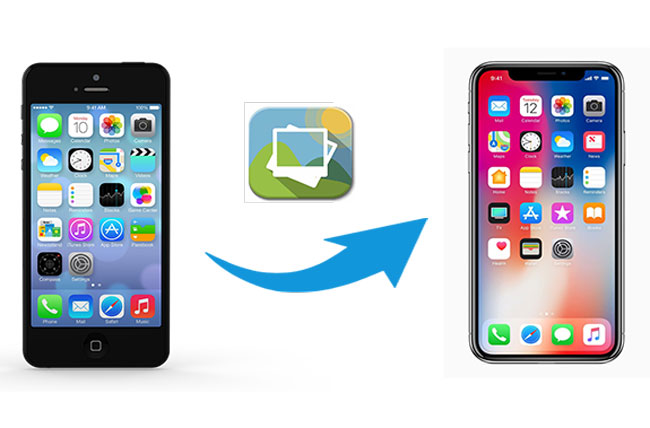
iPhone Photo Transfer es definitivamente el mejor software para copiar todas tus fotos del iPhone antiguo al nuevo. Es un programa de escritorio poderoso y confiable que permite a los usuarios iOS migrar todas sus fotos de un iPhone a otro sin iCloud. Es seguro, y si eres principiante, te resultará fácil de usar.
iPhone Photo Transfer se hizo para ayudar a aquellos que necesitan urgentemente la sincronización de archivos entre dispositivos iOS , Androidy una computadora. Puede administrar fácilmente todos sus datos convenientemente y, antes de la transferencia, puede obtener una vista previa de sus datos en tiempo real. Esto le ayudará a seleccionar solo los archivos que desea transferir. Pero eso no es todo. También puede hacer una copia de seguridad y luego restaurar los contactos en caso de pérdida de datos. Es realmente una increíble solución todo en uno que es una gran ayuda.
Características principales:
Echa un vistazo a estos sencillos pasos para copiar fotos de un iPhone a otro a través de iPhone Photo Transfer:
01Descargue e instale la aplicación iPhone Photo Transfer en la computadora. Ejecútelo y luego conecte los dispositivos iPhone con cables Lightning. La herramienta detectará automáticamente el dispositivo y mostrará su información en la pantalla.

02Active el iPhone antiguo para que aparezca en la lista de dispositivos. Si no aparece, haz clic en el menú desplegable para elegirlo manualmente.

03Verás todos los archivos disponibles en el teléfono categorizados en carpetas. Simplemente toque "Fotos" en la barra lateral izquierda, luego verifique la información detallada de cada imagen en la ventana derecha. Seleccione las fotos para exportar y presione la pestaña "Exportar al dispositivo" para comenzar el proceso de sincronización.

Leer más:
¿Cómo transferir contactos de iPhone a iPhone sin iCloud? 9 formas sencillas que quizás no conozcas
Cómo recuperar fotos de iPhone sin iCloud [Con tutorial]
A continuación, presentamos Quick Start, un servicio viable que permite la transferencia de datos entre dispositivos iPhone durante la configuración. Es una opción de transferencia de datos impecable que puede considerar si su nuevo iPhone se ejecuta en iOS versión 12.4 o en una versión superior. Puede funcionar de forma inalámbrica o a través de una conexión por cable.
Durante la transferencia, debe asegurarse de que los dispositivos no estén en uso. La transferencia puede tardar un poco, dependiendo de la intensidad de la conexión a Internet y del tamaño de los datos.
Los siguientes son pasos para usar el Inicio rápido para compartir datos entre iPhones:
Paso 1. Encienda el nuevo iPhone mientras se asegura de que esté más cerca del otro iPhone. Vincule los dos dispositivos si desea transferir fotos a través de una conexión por cable.
Paso 2. Verás la interfaz de inicio rápido que se muestra en el iPhone anterior. Debe configurar el nuevo iPhone con ID de Apple. Sólo tienes que introducir tu ID de Apple y pulsar "Continuar". Es posible que también tengas que activar Bluetooth si no puedes ver esta opción.
Paso 3. Cuando veas que aparece una animación en el nuevo iPhone, toma tu antiguo iPhone y colócalo sobre el nuevo dispositivo. Ajuste la posición para asegurarse de que la animación esté en el centro del visor.
Paso 4. Ingrese el código de acceso cuando se le solicite. Sigue las instrucciones que aparecen en pantalla para configurar Touch ID/Face ID en tu nuevo iPhone.
Paso 5. Por último, elija "Transferir desde iPhone" cuando se le pregunte cómo transferir archivos. Mantenga los dispositivos más cerca y espere a que las fotos terminen de copiarse.

Te puede gustar:
¿Cómo transferir datos de iPhone a iPhone sin iCloud? (8 Formas Científicas)
[Actualizado en 2023] Cómo transferir todo excepto fotos a un nuevo iPhone
¿Quién no conoce AirDrop? A menos que seas un usuario Android . Si eres un fanático acérrimo de Apple y solo quieres permanecer dentro del ecosistema cerrado de Apple, seguro que conoces esta práctica función de Apple. Ayuda a transferir varios archivos como fotos, videos, contactos, documentos y más. Como tal, puede ser una mejor opción transferir las imágenes antiguas del iPhone antiguo al nuevo iPhone sin iCloud. Recuerda que AirDrop necesita que tanto Wi-Fi como Bluetooth estén activados para que funcione. Además, ambos iPhones deberían funcionar en iOS 7 o superior.
Paso 1. Habilite AirDrop en ambos dispositivos desde el centro de control. Localiza AirDrop Receiving y haz clic en él.

Paso 2. De las dos configuraciones, "Solo contactos" y "Todos", elija la opción "Todos". Además, habilite AiDrop en el otro iPhone.
Paso 3. Ahora, busque las fotos que desea compartir. Abra una sola imagen, luego haga clic en el icono "Compartir" y elija "AirDrop".

Paso 4. Haga clic en la imagen del iPhone receptor para iniciar el proceso de transferencia. Si se le pide que acceda a las imágenes desde el iPhone de origen, toque "Aceptar" en el nuevo iPhone.
Dropbox permite a los usuarios subir fotos, vídeos y otros tipos de datos y sincronizarlos entre dispositivos. Como tal, la transferencia de imágenes entre iPhones será fluida. Proporciona almacenamiento gratuito de 2 GB para todos los usuarios con una cuenta. Una vez que el almacenamiento se llena, debe pagar más.
¿Cómo usar Dropbox para mover fotos a un nuevo iPhone sin iCloud? Estos son los pasos más simples:
Paso 1. Descarga Dropbox en ambos dispositivos y ejecútalo. En el iPhone anterior, inicia sesión en tu cuenta de Dropbox para comenzar a agregar archivos.
Paso 2. Haz clic en el botón de "tres puntos" en la esquina superior derecha de la interfaz de inicio de Dropbox. Elige la opción "Subir archivos" y empieza a subir imágenes desde tu dispositivo de destino a Dropbox.

Paso 3. Cuando termines de cargar, inicia sesión en Dropbox en tu nuevo iPhone y descarga las imágenes.
Consulte también:
¿Cómo subir fotos a iCloud en 4 sencillos enfoques?
Si tiene algunas fotos, puede enviarlas al nuevo iPhone por correo electrónico. Sin embargo, solo transferirá imágenes de hasta 25 MB de archivos a la vez, lo que puede ser tedioso. Si estás de acuerdo con esto, estos son los pasos a seguir:
Paso 1. Inicie sesión en su correo electrónico en el iPhone anterior. Redacta un nuevo correo y, a continuación, escribe tu dirección de correo electrónico en el campo Para.
Paso 2. Haga clic en "Agregar archivo adjunto", luego cargue las imágenes que necesita mover al otro iPhone. Presione el botón "Enviar" después de que las fotos hayan terminado de cargarse.

Paso 3. Tome el iPhone de destino e inicie sesión en la dirección de correo electrónico a la que envió las imágenes en el iPhone anterior. Encuentra las fotos y descárgalas.
También puede compartir imágenes desde la aplicación Fotos en la aplicación Mensajes. Aquí, enviarás la imagen como un mensaje a tu nuevo iPhone. Por lo tanto, asegúrese de que el número al que está enviando esté en el iPhone de destino.
Esto es lo que debe hacer:
Paso 1. Inicie la aplicación Fotos en un iPhone antiguo. Elija una imagen para compartir y presione el ícono "Cargar". Para elegir muchas imágenes, haga clic en los círculos de la esquina inferior derecha de cada imagen.
Paso 2. Después de seleccionar las imágenes, haga clic en el icono "Mensajes" para abrir la aplicación de mensajería.
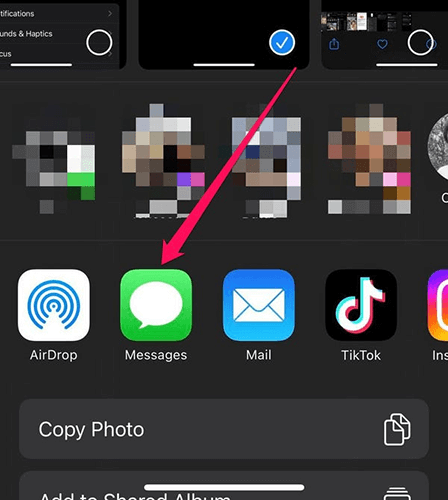
Paso 3. Envíe las imágenes como textos al nuevo iPhone presionando el botón "Enviar". Obtendrá las fotos en el nuevo iPhone, donde podrá guardarlas.
No te puedes perder:
¿Cómo hacer una copia de seguridad del iPhone sin iCloud? Los 5 mejores métodos en 2023
[Sin contraseña] Cómo recuperar fotos de un iPhone bloqueado
Otra forma de copiar tus fotos entre dispositivos iPhone sin necesidad de iCloud es a través de Finder. Principalmente, esta solución ayudará a aquellos que usan computadoras Mac que se ejecutan en macOS Catalina y versiones posteriores.
Estos son los pasos para mover las fotos de tu iPhone a través de Finder:
Paso 1. Conecte el dispositivo iPhone antiguo a una computadora Mac e inicie Finder en la computadora.
Paso 2. Localiza el icono de tu dispositivo y haz clic en él. Desde allí, toque "Hacer copia de seguridad ahora".

Paso 3. Ahora, conecte el nuevo iPhone al Mac y siga las instrucciones en pantalla para configurarlo.
Paso 4. En la pantalla de aplicaciones y datos, elija la opción "Restaurar desde Mac o PC" en la pantalla.

¿Crees que iCloud es la única opción de transferencia de datos disponible para copiar fotos de tu antiguo iPhone a uno nuevo? Debes estar asombrado ahora. Hay otras buenas opciones para compartir fotos entre iPhones sin depender de iCloud. Además, muchas personas prefieren no utilizar los servicios en la nube, ya que es arriesgado. Esta guía completa le ha abierto los ojos a otras maravillosas soluciones de transferencia de datos de iPhone a iPhone disponibles.
Recomendamos iPhone Photo Transfer como la mejor opción para copiar fotos al nuevo iPhone sin iCloud. Su seguridad de primer nivel y su capacidad para conservar la calidad de los datos lo convierten en la mejor opción.
Artículos relacionados:
¿Cómo transferir datos de un iPhone roto a un nuevo iPhone? (4 salidas)
¿Cuánto tiempo transferir datos de iPhone a iPhone? Descúbrelo aquí
¿Cómo sincronizar notas de iPhone a iPad con o sin iCloud?
4 formas de recuperar fotos de un iPhone muerto (todo incluido)
Cómo transferir fotos de la tarjeta SD al iPhone de 4 maneras útiles [Guía definitiva]
¿Cómo transferir archivos de iPhone a PC sin iTunes? [6 métodos]

 Transferencia de teléfono a teléfono
Transferencia de teléfono a teléfono
 Guía completa sobre cómo transferir fotos a un nuevo iPhone sin iCloud
Guía completa sobre cómo transferir fotos a un nuevo iPhone sin iCloud





